使用conda创建envs时:
conda create -n xxxenvs python=python3.7

结果刚刚创建的虚拟环境路径居然在另一个环境的路径文件夹下,于是删除了这个虚拟环境,
结果再次创建时,发现提示WARNING: A directory already exists at the target location '/public/home/mcao/anacondas/envs/qqEnv/zzyEnv' but it is not a conda environment.
这时的解决文件已存在的方法就是:
rm -r /public/home/mcao/anacondas/envs/qqEnv/zzyEnv
解决创建的虚拟环境路径居然在另一个环境的路径文件夹下的方法是:
先查看config
conda config --show
找到envs_dirs: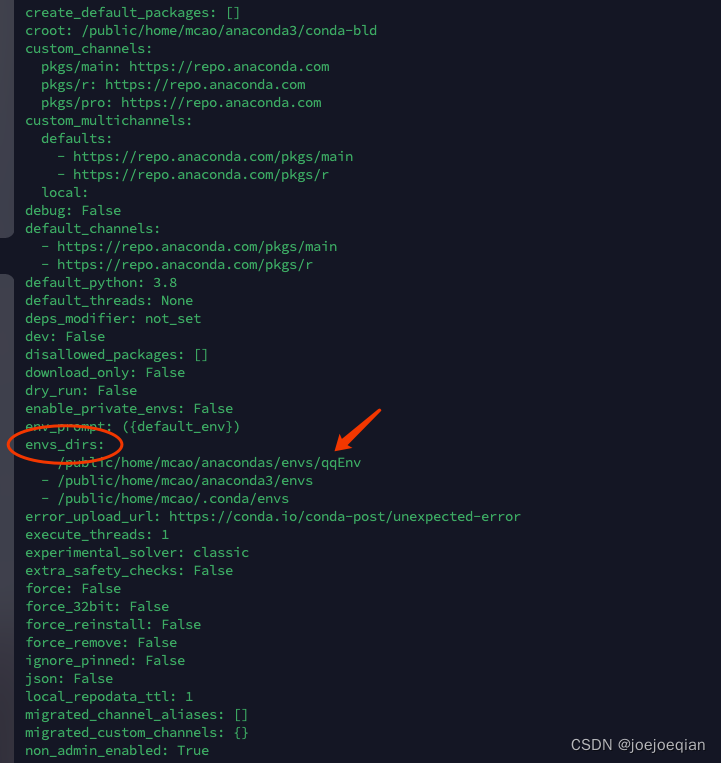
输入:
conda config --remove envs_dirs /public/home/mcao/anacondas/envs/qqEnv
再次查看config

解决完毕
新问题

有空白名字的环境,然后cd到envs目录下,发现没有这个环境,所以我们只需要 cd ~/.conda
然后 vim environment.txt,将对应的路径删掉,就ok了




 文章讲述了在使用conda管理虚拟环境时遇到的问题,包括创建的新环境出现在错误的路径下以及环境名包含空格导致的问题。解决方法包括检查并修改conda配置中的envs_dirs,删除不再存在的环境目录,以及在环境列表文件中移除含有空格的环境路径。
文章讲述了在使用conda管理虚拟环境时遇到的问题,包括创建的新环境出现在错误的路径下以及环境名包含空格导致的问题。解决方法包括检查并修改conda配置中的envs_dirs,删除不再存在的环境目录,以及在环境列表文件中移除含有空格的环境路径。
















 1万+
1万+

 被折叠的 条评论
为什么被折叠?
被折叠的 条评论
为什么被折叠?








